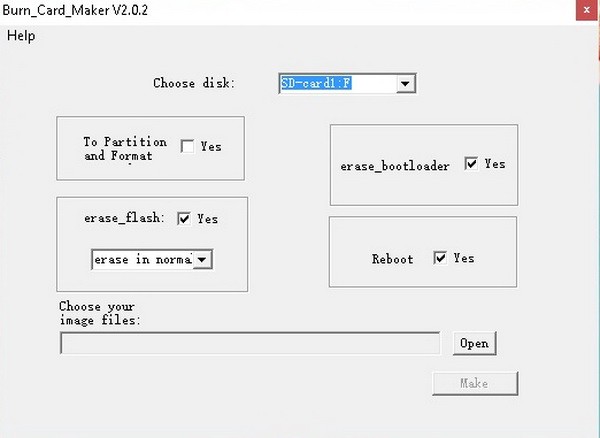Как сделать кабель для прошивки тв бокса
Опубликовано: 24.07.2024

Как самому легко и просто сделать универсальный кабель

Изучаем схему, найденную на www.chiptuner.ru и понимаем, что кабель очень простой. Нам понадобится:
- Немного разноцветных проводов длиной 60 см.
- Коннекторы от 55 -пинового разъема 11 – 13 шт.
- Коннекторы от 81 -пинового разъема 7 – 9 шт.
- Термоусадочная трубка разных диаметров ( 2 , 5 mm; 4 mm; 8 mm).
- 2 переключателя ножевых.
- Светодиод обычный.
- Резисторы 1 кОм и 120 Ом.
- Колодка DB- 25 «Папа» в корпусе.
- Уплотнительная резинка для корпуса DB- 25
- Провод питающий 2 x 0 . 35 2 метра.
- Разъем прикуривателя.
- Колодка OBD‑ 2 .
- Кабельные стяжки.
- Паяльник.
- Кусачки.
- Кримпер.
- Термофен или зажигалка.
Итак, начинаем изготовление универсального кабеля Combiloader.
Приступаем к реализации.
Контакты, малый от колодки 81 -pin, большие от колодки 55 -pin:


Для начала нам нужно подготовить разноцветные провода одинаковой длины. Цвет проводов – из раздела «Справка» программатора Combiloader: черный, красный, серый, синий, желтый, оранжевый, зеленый. Длина провода 60 см. От каждого провода нужно отрезать 10 см, главный кабель не должен превышать 60 см., согласно справке, поэтому первый, большой, контакт опрессовывается на расстоянии 50 см, длина проводника до малого – 10 см.
После опрессовки контакты закрываются термоусадкой. В результате должно получиться примерно так:

Аналогично делаем все семь проводов:

Далее работаем с OBD коннектором, купленным на Aliexpress:

Изоляцию с колодки нужно снять и прозвонить все провода. Нам понадобятся провода 4 и 5 – это масса (на фото – синий и зеленый), их нужно обрезать для соединения с основным жгутом, провод питания ( 16 контакт, этот провод пойдет в сторону DB- 25 ). Провода от 7 и 15 (на фото – коричневый и коричнево/черный) контактов можно сразу свить в витую пару, это у нас будет GPT. Их можно не запоминать, какой где, провода GPT могут меняться местами при программировании.
CAN шина, для полной совместимости с режимом BSM должна быть «запаралелена», нам нужно объединить 2 + 6 и 10 + 14 , второй провод обрезать, оставив немного для подпайки терминатора CAN-шины. На фото CAN – желтый и бело/черный.

Подготавливаем отключаемый терминатор. Резистор на 120 Ом просто монтируется на контакт, подключается к шине CAN средний контакт и контакт с резистора. Это позволит подключать – отключать резистор от шины CAN:

И припаиваем его к оставленным проводникам. Шину CAN теперь тоже можно скрутить в витую пару, а переключатель вместе с резистором «прячется» в термоусадку:

Прикладываем колодку к нашему разноцветному кабелю с таким расчетом, что бы CAN и GPT были примерно на одинаковом расстоянии с большими коннектором основного кабеля и прихватываем кабельной стяжкой. После этого нам нужно присоединить контакты 4 и 5 к массе.

Собираем с помощью стяжек жгут. Неиспользуемые проводники колодки можно обрезать. Но я рекомендую просто немного их укоротить и спрятать в проводке. Мало ли что, вдруг понадобится впоследствии какой – либо контакт OBD. На скрученные витые пары GPT и CAN нужно опрессовать малые контакты. У нас должно получиться примерно так:

Приступаем к распайке стороны с DB- 25 . Можно сделать специальную платку для припаивания к разъему DB- 25 . Но можно обойтись без нее. Основная функция платы – фиксация переключателя и светодиода.

Вот так незамысловато это выглядит после сборки 🙂


Сами же провода подпаиваются непосредственно к контактам, согласно справке.


Немного «дорабатываем» корпус:


И припаиваем на питающий провод стандартный коннектор в прикуриватель. Кстати, не понимаю, зачем это нужно, но так повелось и стало негласным стандартом. Так что этот пункт можно смело пропустить, если вы делаете кабель для себя.

Любуемся на готовый вариант.

Ну и напоследок, делаем дополнительные провода массы и питания. Они нужны для того, что если на каком – нибудь хитром блоке не хватит стандартных коннекторов, можно отрезать большой или малый контакт и присоединить к основному проводу.

Представляем руководство по обновлению или восстановлению ТВ-боксов, работающих на базе процессоров Amlogic S802, S805, S812, S905, S905, S905, S905, S905X, S905X, S905X2, S905X2, S905Y2 и S922X. Всего существует три метода, которые используют в зависимости от типов инсталляционных файлов. Наиболее распространенным является метод с использованием утилиты AMLogic USB Burning Tool.
ПРИМЕЧАНИЕ
HD-mediaplayers.ru не несет ответственности за любые проблемы, которые могут возникнуть при смене прошивки. Если вас это устраивает, продолжаем.
! ВНИМАНИЕ !
- Если TV-Box работает хорошо, не нужно его перепрошивать.
- Если Вы не знаете что делаете или не уверены в своих действиях – не прошивайте устройство.
- Есть много ТВ-боксов, особенно дешевых, которые являются копиями то есть клонами оригиналов, которые несовместимы с официальными образами ПО оригинальных моделей и могут сделать нашу ТВ-приставку непригодной для использования или, например, сделать не рабочим WIFI. Определить клон или нет, не разбирая устройство и не сравнивая его с оригиналом, очень тяжело.
- Мы рекомендуем покупать устройства в официальных магазинах, которые мы рекомендуем, и по возможности, только известные модели.
Выбор метода прошивки
В зависимости от типов инсталляционных файлов:
- Метод 1 = есть один файл с расширением .img, (тут два варианта: с ПК или с SD-карты)
- Метод 2 = есть несколько файлов file.ini, file.img или zip, file.aml и .bin (без ПК)
- Метод 3 = есть несколько файлов «u-boot.bin» (раскирпичивание)
Метод 1 – перепрошивка с одним .img файлом
Есть два варианта этого метода, в обоих случаях содержимое памяти ТВ-бокса будет полностью стерто:
- С помощью SD-карты или USB диска с прошивкой, которые записываются на ПК.
- Для прошивки ТВ-бокс подключается непосредственно к ПК.
A – перепрошивка с помощью файла .img и внешнего диска или карты памяти
- Нам нужна MicroSD карта или USB-диск (флешка) достаточной емкости, которая будет полностью отформатирована.
- Скачиваем на ПК и устанавливаем программу Burn Card Maker.
- Запускаем ее и меняем язык интерфейса на английский (выбираем второй вариант главного меню).
- Выбираем английский, нажимаем OK, закрываем и перезапускаем программу.
- В верхнем раскрывающемся списке мы выбираем место, где у нас есть SD-карта или USB-накопитель.
- Отмечаем « To Partition and Format » и « erase_bootloader ».
- Нажимаем « Open » и выбираем файл IMG нашей прошивки.
- Нажимаем « Make », чтобы начать процесс.
![]()
- Появится сообщение, которое сообщит нам, что система разделов была создана. Появится запрос для форматирования устройства – нажимаем Принять.
- Как только процесс форматирования будет завершен, появится синяя полоса статуса, и она будет завершена.
После окончания наш носитель готов к прошивке и сможем закрыть программу.![]()
- В обесточенный ТВ-бокс вставляем наш SD или USB-накопитель с файлами прошивки.
Нажимаем кнопку «RESET» (в некоторых моделях она находится внутри гнезда AV) и подключаем кабель питания к приставке. Ожидаем появления процесса обновления. Если процесс прошивки не стартовал – повторяем процедуру с подключением еще раз.![]()
- Процесс может занять от 4 до 12 минут, нужно дождаться окончания процесса прошивки не отключая приставку.
Если появляется ошибка, необходимо повторить процедуру прошивки с другой SD-картой или USB диском. - После прошивки, используемая память SD или USB будет иметь специальный скрытый раздел, созданный в процессе подготовки. Для восстановления полного объема носителя, рекомендуется использовать мастер разделов MiniTool Partition Wizard, чтобы удалить все скрытые разделы и создать один.
B – перепрошивка с помощью ПК

- Нам понадобится кабель (или переходник) USB A (папа) – USB A (папа), типа такого – ссылка на Aliexpress. Желательно чем по-короче.
- В большинстве случаем необходимо использовать разъем USB 2.0.
- Подготовьте саму приставку – отключите ее от питания, выньте кабель HDMI, карты памяти, флешки, донглы от пультов
- Для Windows 10 – возможно потребуется отключить использование подписанных драйверов.
Процесс перепрошивки:
- Скачайте утилиту прошивки Amlogic USB Burning Tool, распакуйте ее и запустите файл. Сначала попробуйте самую свежую версию, если она не работает, попробуйте другую, более старую версию.
- AMLogic USB Burning Tool v2.1.7.0 – последняя версия.
AMLogic USB Burning Tool 2.1.6.8 – добавлена поддержка SoC Amlogic S905X2.
AMLogic USB Burning Tool 2.1.6
AMLogic USB Burning Tool 2.0.9 - Во время установки будут установлены соответствующие драйверы.
- Перезагрузите ПК.
- Для прошивки с помощью данного метода, нам не нужно ничего видеть на экране ТВ или подключать его к ТВ, только к ПК.
- Запускаем Amlogic USB Burning Tool (один конец кабеля, не забываем, уже должен быть воткнут в ПК). Нельзя ставить галочку на против Reset after success и Overwirte. В верхнем меню выбираем открыть файл, выбираем файл (образ) прошивки и нажимаете кнопку “Старт” и только после этого (. ) вставляем второй конец кабеля в саму приставку. Компьютер должен “булькнуть” (определяет подключение USB) и начинается процесс прошивки, мы можем прогресс ее видеть в окне утилиты. Если этого не произошло и выдало ошибку, ничего страшного, вынимаем кабель из бокса на несколько секунд и пробуем снова, должно получиться. Нажимать кнопку сброса устройства требуется не всегда.
Наблюдаем процесс прошивки, как правило на это уходит буквально несколько минут, но бывает что процесс останавливается на некоторое время, спокойно, без паники, такое возможно, через некоторое время он продолжается и должен дойти до 100% и написать что процесс завершен, внизу окна прошивки статус должен быть “ОК” и “ошибки” – пустое поле.

- После установки новой прошивки мы рекомендуем восстановить заводские настройки ТВ-приставки.
Метод 2 – перепрошивка с одним ZIP-файлом
С помощью этого метода мы будем выполнять обновление, также называемое OTA, оно всегда поставляется в файле с расширением ZIP, которое мы не должны разархивировать, потому что подпись файла будет повреждена и его будет невозможно применить.
- Скопируйте файл обновления ZIP на USB-накопитель или SD-карту
- Запустите приложение ОБНОВЛЕНИЕ & ВОССТАНОВЛЕНИЕ на ТВ-приставке. Найти ее можно в меню настроек или среди установленных приложений.

Метод 3 – перепрошивка с файлом UBOOT.BIN (раскирпичивание)
С помощью этого метода вы можете восстановить устройство из состояния “кирпича”, если у Вас нет возможности подключить его к ПК, это еще один способ восстановления TV-Box. При этом у нас есть несколько файлов и «u-boot.bin».
- Для этой процедуры нам понадобится карта MicroSD, которую мы отформатируем с помощью инструмента Amlogic BootcardMaker для большей безопасности (хотя мы можем выполнить форматирование на ПК), которую мы загружаем ЗДЕСЬ.
- Устанавливаем Amlogic BootcardMaker на нашем ПК и запускаем его, выбрав букву устройства, на котором у нас есть карта MicroSD, и файл u-boot.bin, который мы скачали. После выбора нажимаем «Создать» для форматирования MicroSD.

- В корень MicroSD карты скопировать все файлы, для обновления прошивки (один archivo.zip, factory_update_param.aml, recovery.img и U-boot.bin). Файл u-boot.bin является необязательным или может также называться bootloader.img. Вставляем карту в слот ТВ-приставки.
- Теперь нажмите кнопку RESET, расположенную внизу или внутри разъема A / V, и одновременно подключаем питание к ТВ-приставке. Если все сделано правильно, вы увидите, что Android начал обновление с процентной шкалой. Когда он достигнет 100%, TV-Box перезапустится с новой установленной прошивкой.
- После установки новой прошивки рекомендуется восстановить заводские настройки.
HD-mediaplayers.ru рекомендует:
12 thoughts on “ Руководство по перепрошивке Android TV-Box с SoC Amlogic ”
Виктор :
Привет ! У меня тв приставка tronsmart draco aw80 meta не могу прошить , скачиваю прошивку распаковываю вообщем все делаю по инструкции . Дохожу до пункта (((нажмите кнопку Image и выберите файл прошивки *.img ))) дальше не знаю что делать ? где взять этот файл img .Помогите ! Если можно напишите на эл . почту Спасибо
Андрей :
Файл должен быть с расширением .img и находиться там куда вы его закачали.
сергей :
в выборе файла в строке не выбрать img,а написано text files..понятно что img не обнаруживается…
Саша :
Здравствуйте, у меня приставка x96 max 4/64 погасла и не реагирует ни на что . При подключении к компьютеру через кабель выскакивает неизвестное устройство и ошибка 43. Не знаю куда копать дальше
Юрий :
На beelink gt1 mini первой ревизии станет прошивка от ugoos x2 cube?
сергей :
та же история не обнаруживается файл прошивки…
Саша :
Доброго дня.Есть Vmade S905D 1GB hybrid OTT DVB-T2 также есть съемный тюнер от одноименного DVB-T2/S2 .Поставил его и Т2 заработал а S2 я пытался активировать родной прошивкой от DVB-T2/S2 (платы одинаковы). Но в DTV не появляются настройки DVB S2. Значит бокс определяет что из прошивки брать .Подскажите пожалуйста. как это поменять
Катя :
Добрый вечер!У меня приставка A95X R1 стал кирпичем!Комп не видет ни на что не реагирует….что делать?
Зюзя :
Привет! У меня такое дело, не могу прошить Tronsmart Draco AW80 Meta, скачиваю программу PhoenixUSBProV334_EN и драйверы, разархивирую, устанавливаю приложение, открываю,нажимаю на кнопку Key File и не могу выбрать файл AW_LCTOOLS.rey так как его нету))) ПОМОГИТЕ
Руслан :
Здравствуйте,скажите пожалуйста что делать,при прошивке выскакивает ошибка [0х10103003] Romcode/Initialize DDR/Download buffer/USB transfer стоит прошивка PROSTO TV
Серёга :
Здравствуйте, подскажите пожалуйста прошивку для X96mini с поддержкой DRM-защиты(Widevine CDM)
Роман :
Подскажите а где скачать саму прошивку для S905 Amlogic

Как самому легко и просто сделать универсальный кабель

Изучаем схему, найденную на www.chiptuner.ru и понимаем, что кабель очень простой. Нам понадобится:
- Немного разноцветных проводов длиной 60 см.
- Коннекторы от 55 -пинового разъема 11 – 13 шт.
- Коннекторы от 81 -пинового разъема 7 – 9 шт.
- Термоусадочная трубка разных диаметров ( 2 , 5 mm; 4 mm; 8 mm).
- 2 переключателя ножевых.
- Светодиод обычный.
- Резисторы 1 кОм и 120 Ом.
- Колодка DB- 25 «Папа» в корпусе.
- Уплотнительная резинка для корпуса DB- 25
- Провод питающий 2 x 0 . 35 2 метра.
- Разъем прикуривателя.
- Колодка OBD‑ 2 .
- Кабельные стяжки.
- Паяльник.
- Кусачки.
- Кримпер.
- Термофен или зажигалка.
Итак, начинаем изготовление универсального кабеля Combiloader.
Приступаем к реализации.
Контакты, малый от колодки 81 -pin, большие от колодки 55 -pin:


Для начала нам нужно подготовить разноцветные провода одинаковой длины. Цвет проводов – из раздела «Справка» программатора Combiloader: черный, красный, серый, синий, желтый, оранжевый, зеленый. Длина провода 60 см. От каждого провода нужно отрезать 10 см, главный кабель не должен превышать 60 см., согласно справке, поэтому первый, большой, контакт опрессовывается на расстоянии 50 см, длина проводника до малого – 10 см.
После опрессовки контакты закрываются термоусадкой. В результате должно получиться примерно так:

Аналогично делаем все семь проводов:

Далее работаем с OBD коннектором, купленным на Aliexpress:

Изоляцию с колодки нужно снять и прозвонить все провода. Нам понадобятся провода 4 и 5 – это масса (на фото – синий и зеленый), их нужно обрезать для соединения с основным жгутом, провод питания ( 16 контакт, этот провод пойдет в сторону DB- 25 ). Провода от 7 и 15 (на фото – коричневый и коричнево/черный) контактов можно сразу свить в витую пару, это у нас будет GPT. Их можно не запоминать, какой где, провода GPT могут меняться местами при программировании.
CAN шина, для полной совместимости с режимом BSM должна быть «запаралелена», нам нужно объединить 2 + 6 и 10 + 14 , второй провод обрезать, оставив немного для подпайки терминатора CAN-шины. На фото CAN – желтый и бело/черный.

Подготавливаем отключаемый терминатор. Резистор на 120 Ом просто монтируется на контакт, подключается к шине CAN средний контакт и контакт с резистора. Это позволит подключать – отключать резистор от шины CAN:

И припаиваем его к оставленным проводникам. Шину CAN теперь тоже можно скрутить в витую пару, а переключатель вместе с резистором «прячется» в термоусадку:

Прикладываем колодку к нашему разноцветному кабелю с таким расчетом, что бы CAN и GPT были примерно на одинаковом расстоянии с большими коннектором основного кабеля и прихватываем кабельной стяжкой. После этого нам нужно присоединить контакты 4 и 5 к массе.

Собираем с помощью стяжек жгут. Неиспользуемые проводники колодки можно обрезать. Но я рекомендую просто немного их укоротить и спрятать в проводке. Мало ли что, вдруг понадобится впоследствии какой – либо контакт OBD. На скрученные витые пары GPT и CAN нужно опрессовать малые контакты. У нас должно получиться примерно так:

Приступаем к распайке стороны с DB- 25 . Можно сделать специальную платку для припаивания к разъему DB- 25 . Но можно обойтись без нее. Основная функция платы – фиксация переключателя и светодиода.

Вот так незамысловато это выглядит после сборки 🙂


Сами же провода подпаиваются непосредственно к контактам, согласно справке.


Немного «дорабатываем» корпус:


И припаиваем на питающий провод стандартный коннектор в прикуриватель. Кстати, не понимаю, зачем это нужно, но так повелось и стало негласным стандартом. Так что этот пункт можно смело пропустить, если вы делаете кабель для себя.

Любуемся на готовый вариант.

Ну и напоследок, делаем дополнительные провода массы и питания. Они нужны для того, что если на каком – нибудь хитром блоке не хватит стандартных коннекторов, можно отрезать большой или малый контакт и присоединить к основному проводу.

- Как сделать свой прошивочный кабель
- Как спаять usb кабель
- Как переделать usb кабель
- - кабель для телефона с платой.
- Как создать прошивку
- Как расшить кабель
- Как соединить телефонный кабель
- Как сделать кабель для прошивки китайского телефона
![Как сделать кабель для прошивки китайского телефона]()
- Как прошивать китайские телефоны
![Как прошивать китайские телефоны]()
- Как спаять кабель hdmi
- Как сделать шнур для телефона
![Как сделать шнур для телефона]()
- Как сделать шнур
![Как сделать шнур]()
- Как сделать кабель
![Как сделать кабель]()
- Как обжать провод
![Как обжать провод]()
- Как обжать разъем
![Как обжать разъем]()
- Как перепаять кабель
![Как перепаять кабель]()
- Как обжать кабель для сети
![Как обжать кабель для сети]()
- Как обжать кабель без инструмента
![Как обжать кабель без инструмента]()
- Как обжать витую пару из 4 проводов
![Как обжать витую пару из 4 проводов]()
- Как обжать сетевой кабель без инструмента
![Как обжать сетевой кабель без инструмента]()
- Как провести кабель телевизионный
![Как провести кабель телевизионный]()
- Как нарастить кабель
![Как нарастить кабель]()
- Как экранировать кабель
- Как обжимать оптоволокно
![Как обжимать оптоволокно]()
- Как установить прошивочные драйвера
![Как установить прошивочные драйвера]()
- Как сматывать кабель
![Как сматывать кабель]()
- Как открыть системные папки в телефоне
![Как открыть системные папки в телефоне]()
- USB-программатор (AVR): описание, назначение
![USB-программатор (AVR): описание, назначение]()
- Как создать свой товар
![Как создать свой товар]()
- Как сделать проволку
![Как сделать проволку]()

Представляем руководство по обновлению или восстановлению ТВ-боксов, работающих на базе процессоров Amlogic S802, S805, S812, S905, S905, S905, S905, S905X, S905X, S905X2, S905X2, S905Y2 и S922X. Всего существует три метода, которые используют в зависимости от типов инсталляционных файлов. Наиболее распространенным является метод с использованием утилиты AMLogic USB Burning Tool.
ПРИМЕЧАНИЕ
HD-mediaplayers.ru не несет ответственности за любые проблемы, которые могут возникнуть при смене прошивки. Если вас это устраивает, продолжаем.
! ВНИМАНИЕ !
- Если TV-Box работает хорошо, не нужно его перепрошивать.
- Если Вы не знаете что делаете или не уверены в своих действиях – не прошивайте устройство.
- Есть много ТВ-боксов, особенно дешевых, которые являются копиями то есть клонами оригиналов, которые несовместимы с официальными образами ПО оригинальных моделей и могут сделать нашу ТВ-приставку непригодной для использования или, например, сделать не рабочим WIFI. Определить клон или нет, не разбирая устройство и не сравнивая его с оригиналом, очень тяжело.
- Мы рекомендуем покупать устройства в официальных магазинах, которые мы рекомендуем, и по возможности, только известные модели.
Выбор метода прошивки
В зависимости от типов инсталляционных файлов:
- Метод 1 = есть один файл с расширением .img, (тут два варианта: с ПК или с SD-карты)
- Метод 2 = есть несколько файлов file.ini, file.img или zip, file.aml и .bin (без ПК)
- Метод 3 = есть несколько файлов «u-boot.bin» (раскирпичивание)
Метод 1 – перепрошивка с одним .img файлом
Есть два варианта этого метода, в обоих случаях содержимое памяти ТВ-бокса будет полностью стерто:
- С помощью SD-карты или USB диска с прошивкой, которые записываются на ПК.
- Для прошивки ТВ-бокс подключается непосредственно к ПК.
A – перепрошивка с помощью файла .img и внешнего диска или карты памяти
- Нам нужна MicroSD карта или USB-диск (флешка) достаточной емкости, которая будет полностью отформатирована.
- Скачиваем на ПК и устанавливаем программу Burn Card Maker.
- Запускаем ее и меняем язык интерфейса на английский (выбираем второй вариант главного меню).
- Выбираем английский, нажимаем OK, закрываем и перезапускаем программу.
- В верхнем раскрывающемся списке мы выбираем место, где у нас есть SD-карта или USB-накопитель.
- Отмечаем « To Partition and Format » и « erase_bootloader ».
- Нажимаем « Open » и выбираем файл IMG нашей прошивки.
- Нажимаем « Make », чтобы начать процесс.
![Руководство по перепрошивке Android TV-Box с SoC Amlogic]()
- Появится сообщение, которое сообщит нам, что система разделов была создана. Появится запрос для форматирования устройства – нажимаем Принять.
- Как только процесс форматирования будет завершен, появится синяя полоса статуса, и она будет завершена.
После окончания наш носитель готов к прошивке и сможем закрыть программу.![Руководство по перепрошивке Android TV-Box с SoC Amlogic]()
- В обесточенный ТВ-бокс вставляем наш SD или USB-накопитель с файлами прошивки.
Нажимаем кнопку «RESET» (в некоторых моделях она находится внутри гнезда AV) и подключаем кабель питания к приставке. Ожидаем появления процесса обновления. Если процесс прошивки не стартовал – повторяем процедуру с подключением еще раз.![Руководство по перепрошивке Android TV-Box с SoC Amlogic]()
- Процесс может занять от 4 до 12 минут, нужно дождаться окончания процесса прошивки не отключая приставку.
Если появляется ошибка, необходимо повторить процедуру прошивки с другой SD-картой или USB диском. - После прошивки, используемая память SD или USB будет иметь специальный скрытый раздел, созданный в процессе подготовки. Для восстановления полного объема носителя, рекомендуется использовать мастер разделов MiniTool Partition Wizard, чтобы удалить все скрытые разделы и создать один.
B – перепрошивка с помощью ПК

- Нам понадобится кабель (или переходник) USB A (папа) – USB A (папа), типа такого – ссылка на Aliexpress. Желательно чем по-короче.
- В большинстве случаем необходимо использовать разъем USB 2.0.
- Подготовьте саму приставку – отключите ее от питания, выньте кабель HDMI, карты памяти, флешки, донглы от пультов
- Для Windows 10 – возможно потребуется отключить использование подписанных драйверов.
Процесс перепрошивки:
- Скачайте утилиту прошивки Amlogic USB Burning Tool, распакуйте ее и запустите файл. Сначала попробуйте самую свежую версию, если она не работает, попробуйте другую, более старую версию.
- AMLogic USB Burning Tool v2.1.7.0 – последняя версия.
AMLogic USB Burning Tool 2.1.6.8 – добавлена поддержка SoC Amlogic S905X2.
AMLogic USB Burning Tool 2.1.6
AMLogic USB Burning Tool 2.0.9 - Во время установки будут установлены соответствующие драйверы.
- Перезагрузите ПК.
- Для прошивки с помощью данного метода, нам не нужно ничего видеть на экране ТВ или подключать его к ТВ, только к ПК.
- Запускаем Amlogic USB Burning Tool (один конец кабеля, не забываем, уже должен быть воткнут в ПК). Нельзя ставить галочку на против Reset after success и Overwirte. В верхнем меню выбираем открыть файл, выбираем файл (образ) прошивки и нажимаете кнопку “Старт” и только после этого (. ) вставляем второй конец кабеля в саму приставку. Компьютер должен “булькнуть” (определяет подключение USB) и начинается процесс прошивки, мы можем прогресс ее видеть в окне утилиты. Если этого не произошло и выдало ошибку, ничего страшного, вынимаем кабель из бокса на несколько секунд и пробуем снова, должно получиться. Нажимать кнопку сброса устройства требуется не всегда.
Наблюдаем процесс прошивки, как правило на это уходит буквально несколько минут, но бывает что процесс останавливается на некоторое время, спокойно, без паники, такое возможно, через некоторое время он продолжается и должен дойти до 100% и написать что процесс завершен, внизу окна прошивки статус должен быть “ОК” и “ошибки” – пустое поле.

- После установки новой прошивки мы рекомендуем восстановить заводские настройки ТВ-приставки.
Метод 2 – перепрошивка с одним ZIP-файлом
С помощью этого метода мы будем выполнять обновление, также называемое OTA, оно всегда поставляется в файле с расширением ZIP, которое мы не должны разархивировать, потому что подпись файла будет повреждена и его будет невозможно применить.
- Скопируйте файл обновления ZIP на USB-накопитель или SD-карту
- Запустите приложение ОБНОВЛЕНИЕ & ВОССТАНОВЛЕНИЕ на ТВ-приставке. Найти ее можно в меню настроек или среди установленных приложений.
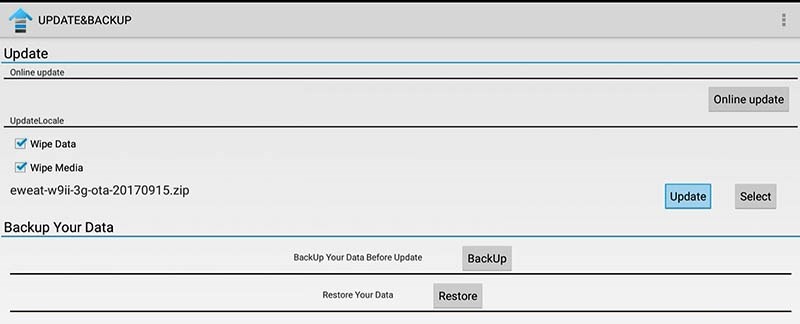
Читайте также: